打开WPS文件后点击文件菜单选择另存为,在保存类型中选.docx或.doc格式即可完成转换;2. 或使用Smallpdf等在线工具上传WPS文件并转为Word格式后下载;3. 也可通过支持附件转换的邮箱将WPS文件作为附件上传并转为可编辑的Word文档保存至本地。
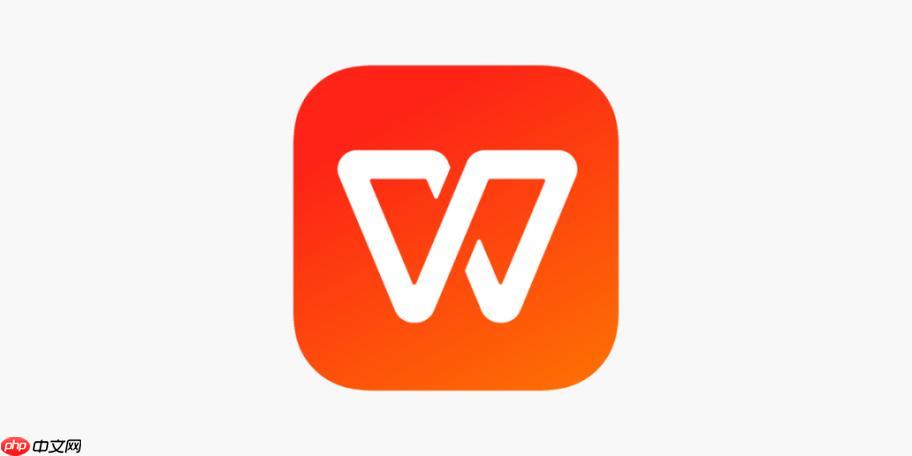
如果您需要将WPS文件在其他设备或软件中使用,但目标环境不支持WPS格式,则可能需要将文件转换为Word兼容的格式。以下是实现WPS文件转为Word文档的具体操作方法:
通过WPS Office内置的“另存为”功能,可直接将文件保存为.docx或.doc格式,确保与Microsoft Word完全兼容。
1、打开需要转换的WPS文件。
2、点击左上角的文件菜单,选择另存为选项。
3、在弹出的保存对话框中,选择保存位置,并在“文件类型”下拉菜单中选择Word文档(*.docx)或Word 97-2003文档(*.doc)。
4、点击保存按钮,完成格式转换。
当无法使用WPS Office软件时,可通过可靠的在线文件转换平台将WPS文件上传并转换为Word格式。
1、打开浏览器,搜索并进入支持WPS转Word的在线转换网站,如Smallpdf、Zamzar或Online-Convert。
2、点击选择文件按钮,上传本地的WPS文件。
3、设置输出格式为DOCX或DOC,然后开始转换。
4、等待转换完成后,下载生成的Word文件到本地设备。
部分邮箱系统在接收WPS格式附件时会自动进行格式识别,用户可借助此机制间接完成格式适配。
1、将WPS文件作为附件添加到新邮件中。
2、在撰写邮件时,点击附件右侧的转换为文档或类似选项(部分邮箱提供该功能)。
3、系统会自动生成一个可编辑的Word版本附件。
4、将转换后的附件另存到电脑,即可获得Word格式文件。

全网最新最细最实用WPS零基础入门到精通全套教程!带你真正掌握WPS办公! 内含Excel基础操作、函数设计、数据透视表等




Copyright 2014-2025 https://www.php.cn/ All Rights Reserved | php.cn | 湘ICP备2023035733号